Как сделать отступ в HTML?
Есть разные способы установки HTML отступов перед текстом. Но для совместимости с различными браузерами и доступности, мы обсудим самые популярные методы:
Чтобы сделать отступ перед текстом или абзацем, лучше использовать CSS. Ниже приведены примеры того, как смещать надписи с помощью каскадных таблиц стилей. Вставьте каждый из приведенных примеров кода между тегами HTML <head></head>.
Следующий код создает CSS-класс «tab», который отодвигает символы и абзац на 40 пикселей от левого края:
<style type="text/css">
<!--
.tab { margin-left: 40px; }
-->
</style>Вставив приведенный выше код в раздел <head>, можно выполнить его в любом месте, добавляя его в теги абзаца (<p>), как показано ниже:
<p>Образец табуляции</p>
Если вы планируете применять этот стиль на нескольких страницах, лучше создать файл .css и связать его со всеми веб-страницами. Чтобы сделать отступ в HTML, добавьте следующую строчку между тегами <head> и создайте ссылку на файл.
<link rel="stylesheet" Type="text/css" href="http://www.example.com/basic.css">
Как только файл каскадных таблиц стилей создан, откройте его для редактирования и добавьте тот же код, кроме тега <style> и меток комментирования, как показано ниже:
.tab { margin-left: 40px; }Когда эти шаги выполнены, можно табулировать любой текст, используя тот же самый <p class=»tab»>, показанный выше.
Есть и другие варианты. Например, если нужно сместить только первую строку абзаца, то примените приведенный ниже код:
.tab { text-indent:40px }Подсказка: Можно задавать величину отступа в процентах. Например, вместо смещения на 40 пикселей, можно сдвинуть строки на 5% от текущего положения. Можно использовать и длинный пробел при определении нужной ширины.
Бонусная подсказка как сделать отступ в HTML: Чтобы поменять HTML отступ слева на отступ справа, измените свойство margin-left на margin-right.
Можно достичь тех же результатов используя стиль, встроенный в HTML- код. Хотя применение CSS делает управление многочисленными веб-страницами легче, если использовать стиль только один раз:
Хотя применение CSS делает управление многочисленными веб-страницами легче, если использовать стиль только один раз:
<p>Это текст с отступом.</p>
Тут весь текст абзаца смещен на 40 пикселей влево. Другие теги <p> не смещены.
<p>Это текст с отступом.</p>
А здесь только первая строка в абзаце смещается на 40 пикселей слева. Никакие дополнительные строки смещены не будут.
Подсказка: можно задать отступ с помощью процентов. Например, вместо смещения на 40 пикселей, можно заменить значение на 5%, чтобы сдвинуть текст на 5%.
Бонусная подсказка: Можно поменять отступ слева на отступ справа, изменив свойство margin-left на margin-right.
Другой часто применяемый метод, позволяющий создать HTML отступ текста — с помощью <blockquote>, как показано ниже.
Хотя это намного легче, но есть проблемы совместимости, которые могут возникнуть из-за применения этого решения. Данный тег предназначен для цитирования, а не смещения:
<blockquote>Эта строка будет сдвинута.</blockquote>
Данная публикация является переводом статьи «How do I indent or tab text on my web page or in HTML?» , подготовленная редакцией проекта.
margin-bottom | htmlbook.ru
| Internet Explorer | Chrome | Opera | Safari | Firefox | iOS | ||
| 6.0+ | 8.0+ | 1.0+ | 3.5+ | 1.0+ | 1.0+ | 1.0+ | 1.0+ |
Краткая информация
Версии CSS
| CSS 1 | CSS 2 | CSS 2.1 | CSS 3 |
|---|---|---|---|
Описание
Устанавливает величину отступа от нижнего края элемента. Отступом является расстояние от внешнего края нижней границы текущего элемента до внутренней границы его родительского элемента (рис. 1).
Рис. 1. Отступ от нижнего края элемента
Отступ от нижнего края элемента
Синтаксис
margin-bottom: значение | auto | inherit
Значения
Величину нижнего отступа можно указывать в пикселах (px), процентах (%) или других допустимых для CSS единицах. Значение может быть как положительным, так и отрицательным числом.
- auto
- Указывает, что размер отступов будет автоматически рассчитан браузером.
- inherit
- Наследует значение родителя.
Пример
HTML5CSS2.1IECrOpSaFx
<!DOCTYPE html> <html> <head> <meta charset="utf-8"> <title>margin-bottom</title> <style> .layer1 { background: #8b0086; /* Цвет фона */ color: white; /* Цвет текста */ padding: 10px; /* Поля вокруг текста */ margin-bottom: -7px; /* Отступ снизу */ } .layer2 { margin-left: 40px; /* Отступ слева */ background: #e9c1e4; /* Цвет фона */ padding: 10px; /* Поля вокруг текста */ } </style> </head> <body> <div> <big>Lorem ipsum dolor sit amet</big> </div> <div> Lorem ipsum dolor sit amet, consectetuer adipiscing elit, sed diem nonummy nibh euismod tincidunt ut lacreet dolore magna aliguam erat volutpat.Ut wisis enim ad minim veniam, quis nostrud exerci tution ullamcorper suscipit lobortis nisl ut aliquip ex ea commodo consequat. </div> </body> </html>
Результат данного примера показан на рис. 2.
Рис. 2. Применение свойства margin-bottom
Объектная модель
[window.]document.getElementById(«elementID»).style.marginBottom
Браузеры
Браузер Internet Explorer 6 в некоторых случаях некорректно вычисляет значение отступа, заданное в процентах.
Internet Explorer до версии 7.0 включительно не поддерживает значение inherit.
margin-left | htmlbook.ru
| Internet Explorer | Chrome | Safari | Firefox | Android | iOS | ||
| 6.0+ | 8.0+ | 1.0+ | 3.5+ | 1.0+ | 1.0+ | 1.0+ | 1.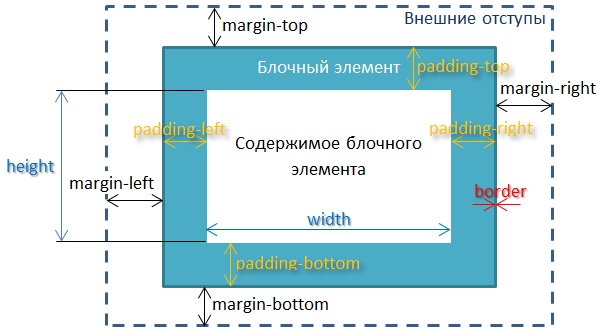 0+ 0+ |
Краткая информация
Версии CSS
| CSS 1 | CSS 2 | CSS 2.1 | CSS 3 |
|---|---|---|---|
Описание
Устанавливает величину отступа от левого края элемента. Отступом является расстояние от внешнего края левой границы текущего элемента до внутренней границы его родительского элемента (рис. 1).
Рис. 1. Отступ от левого края элемента
Синтаксис
margin-left: значение | auto | inherit
Значения
Величину левого отступа можно указывать в пикселах (px), процентах (%) или других допустимых для CSS единицах. Значение может быть как положительным, так и отрицательным числом.
- auto
- Указывает, что размер отступов будет автоматически рассчитан браузером.
- inherit
- Наследует значение родителя.
Пример
HTML5CSS2.1IECrOpSaFx
<!DOCTYPE html> <html> <head> <meta charset="utf-8"> <title>margin-left</title> <style> .layer1 { background-color: #D36037; /* Цвет фона */ } .layer2 { margin-left: 20%; /* Отступ слева */ background-color: #ccc; /* Цвет фона */ padding: 10px; /* Поля вокруг текста */ } </style> </head> <body> <div> <div> Lorem ipsum dolor sit amet, consectetuer adipiscing elit, sed diem nonummy nibh euismod tincidunt ut lacreet dolore magna aliguam erat volutpat. Ut wisis enim ad minim veniam, quis nostrud exerci tution ullamcorper suscipit lobortis nisl ut aliquip ex ea commodo consequat. </div> </div> </body> </html>
Результат данного примера показан на рис. 2.
Рис. 2. Применение свойства margin-left
Объектная модель
[window.]document.getElementById(«elementID»).style.marginLeft
Браузеры
Браузер Internet Explorer 6 удваивает значение левого или правого отступа для плавающих элементов, вложенных в родительские элементы. Удваивается тот отступ, который прилегает к стороне родителя. Проблема обычно решается добавлением display: inline для плавающего элемента.
Удваивается тот отступ, который прилегает к стороне родителя. Проблема обычно решается добавлением display: inline для плавающего элемента.
Internet Explorer до версии 7.0 включительно не поддерживает значение inherit.
Отступы и поля | htmlbook.ru
Отступы и поля | htmlbook.ruТемы рецептов
К абзацу (тег <p>) и заголовку (тег <h2>) автоматически добавляется верхний и нижний отступы, которые в сумме и дают большое расстояние между заголовком и текстом. Чтобы уменьшить величину отступа надо явно добавить свойство margin-bottom к селектору h2. Причем можно установить положительное, нулевое или отрицательное значение. Таким способом легко задавать желаемое значение отступа.
Когда требуется установить абзацный отступ, лучше всего использовать стилевое свойство text-indent. Его значение определяет насколько сдвинуть текст первой
строки вправо от исходного положения. Ширина текстового блока при
этом не меняется и остается исходно заданной. Величину отступа можно указывать
в пикселах, процентах или других доступных единицах (пример 1).
Ширина текстового блока при
этом не меняется и остается исходно заданной. Величину отступа можно указывать
в пикселах, процентах или других доступных единицах (пример 1).
Отступы на веб-странице хотя и не видны, но не позволяют содержимому плотно прилегать к краям окна браузера, чтобы обеспечивать комфортность чтения. Свое собственное значение отступов можно установить, изменяя значения свойства margin у селектора body.
При добавлении формы через тег <form> вокруг нее сверху и снизу автоматически добавляются отступы. Чтобы их убрать, используйте стилевое свойство margin с нулевым значением, добавляя его к селектору FORM.
При использовании тега <p> автоматически добавляются отступы сверху и снизу от текстового абзаца. Это сделано для того, чтобы визуально отделить один блок текста от следующего. Понятно, что значения отступов, которые заданы по умолчанию, устраивают не всегда, поэтому иногда их приходится уменьшать или увеличивать. Для этого можно использовать универсальное свойство margin, оно определяет отступы со всех сторон абзаца или margin-top для отступа сверху и margin-bottom — для отступа снизу.
Для этого можно использовать универсальное свойство margin, оно определяет отступы со всех сторон абзаца или margin-top для отступа сверху и margin-bottom — для отступа снизу.
Чтобы обнулить отступы и поля у всех элементов на странице, используйте стилевые свойства margin и padding с нулевыми значениями, добавляя их к универсальному селектору *.
О сайте
Помощь
Копирование материалов
Борьба с ошибками
Технологии
Поисковый плагин
Основные разделы
Статьи
Блог
Практикум
Цифровые книги
Форум
HTML
Самоучитель HTML
XHTML
Справочник по HTML
HTML5
CSS
Самоучитель CSS
Справочник по CSS
Рецепты CSS
CSS3
Сайт
Вёрстка
Макеты
Веб-сервер
htmlbook.ru использует Друпал хостинг it-patrol© 2002–2021 Влад Мержевич, по всем вопросам пишите по адресу vlad@htmlbook. ru
ru
Подпишитесь на материалы сайта по RSS
4. Отступы · Неожиданный HTML
По умолчанию все отступы добавляются к ширине контента. Каждый вид отступа имеет свои особенности, хотя визуально они похожи. Чтобы запомнить порядок отступов, можно подумать о такой аналогии: представьте печатный текст на бумаге — это наш контент. Теперь добавим к тексту поля по краям, ведь когда текст прижат к краю, это не очень красиво. Такие поля будут padding’ом. Поставим этот лист бумаги с текстом в рамку — это будет border. И теперь мы можем решать на каком расстоянии будет рамка от остальных объектов — это будет margin.
Padding – «внутренний» отступ(выводится внутри границы). На padding распространяется цвет фона контента. Ширина padding’a добавляется к ширине и высоте контента.
Заметим, что цвет паддинга как и в случае с листом бумаги передается ему от контента.
У нас есть 4ре направления, по которым мы должны задать padding. И у нас есть множество способов как это сделать.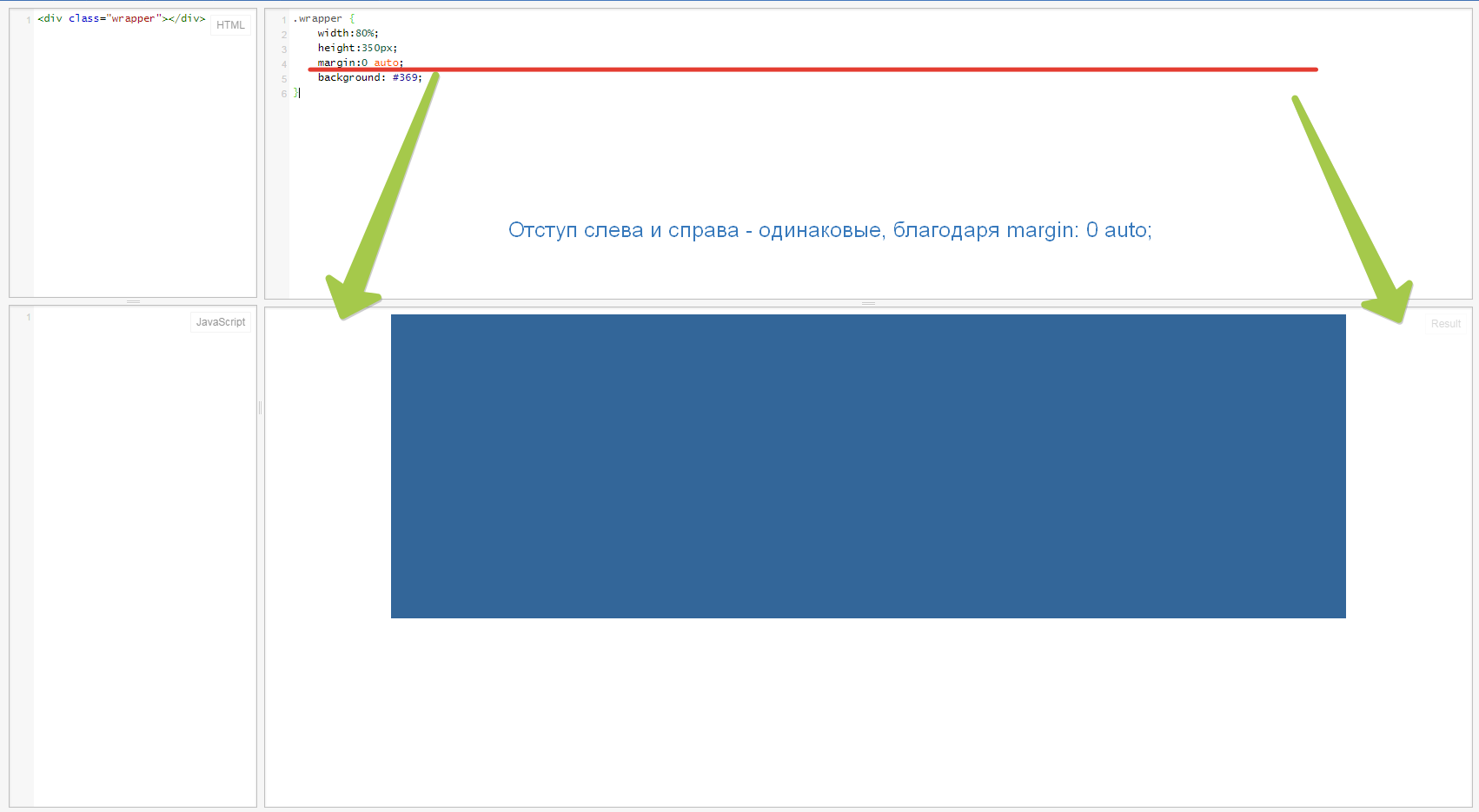
Вариант, когда мы задаем все 4ре направления по отдельности. Чтобы запомнить порядок задания достаточно знать, что направления идут по часовой стрелке, от «12ти» часов.
padding: 25px 50px 75px 100px;
верхний padding равен 25px
padding справа равен 50px
bottom снизу равен 75px
padding слева равен 100px
Вариант с тремя направлениями легче всего запомнить представив ромб. Первое значение задает верх, второе отступы по бокам и последнее идет вниз.
padding: 25px 50px 75px;
верхний padding равен 25px
padding’и справа и слева равны 50px
нижний padding равен 75px
вариант с двумя значениями используется довольно часто — мы задаем первым значением отступы сверху и снизу и вторым отступы справа и слева.
padding: 25px 50px;
верхний и нижний padding’и равны 25px
правые и левые paddings равны 50px
Ну и когда нам нужно сделать одинаковый со всех сторон отступ, делаем просто одно значение.
padding: 25px;
Отступы со всех сторон равны 25px
Можно задавать padding отдельно по направлениям
padding-top:10px;
padding-right:20px;
padding-bottom:30px;
padding-left:40px;
padding-bottom — устанавливает padding снизу
padding-left — устанавливает padding слева
padding-right — устанавливает padding справа
padding-top — устанавливает padding сверху
Margin
margin – внешний отступ(делает отступ снаружи границы).
У margin’a нет цвета, margin всегда прозрачен.
Правила использования margin’a, аналогичны padding’у – просто слово padding меняется на margin
margin:0; для body
margin:0px; для body убирает белые отступы по краям документа
body {
margin:0;
}
margin:0 auto
margin:0 auto; – выравнивает блок по центру, по ширине. Пример ниже выравнивает красный div с классом block по центру экрана.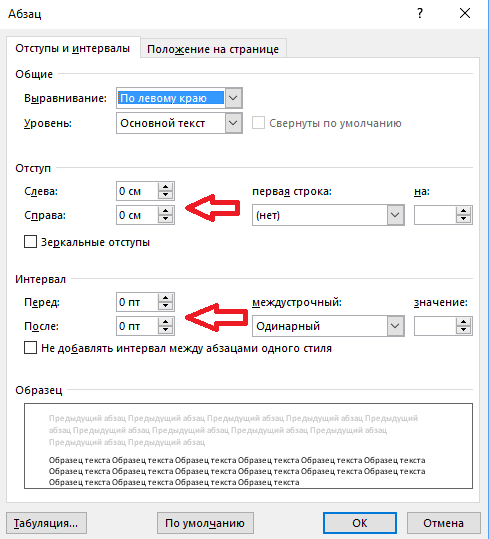
div.block {
width:300px;
height:200px;
background-color:red;
margin:0 auto;
}
Границы
border — это граница блока. В отличии от margin и padding мы можем задать цвет для border’a. Также как в случае с margin и padding ширина border’a добавляется к ширине блока.
Мы можем написать все свойства границы сразу, задав ширину, стиль (solid — это непрерывная граница), цвет.
border: 3px solid black;
А можем задавать их по отдельности:
border-width:3px; // ширина
border-style:solid; // стиль
border-color:red; // цвет
Мы можем задавать границу отдельно по направлениям
border-top:1px dotted red; //сверху граница красными точками
border-bottom-style: dashed;
Можно задавать border-width по всем направлениям
border-width: 2px 10px 4px 20px;
Если нам нужна граница со всех сторон, кроме заданной то мы можем поступить следующим образом.
.semi_block {
border:10px solid orange;
border-bottom:0px solid orange;
}
То есть мы окружаем блок границей со всех сторон, а потом убираем ее снизу, выставляя границу толщиной 0
outline – граница, которая возникает вокруг объекта, при его выборе курсором. Синтаксис outline аналогичен border’у. Например:
outline:1px dotted grey;
Для чего же кроме border нам может понадобиться еще и outline!? Во-первых, мы можем отключить выделение у объекта, которое в отличии от границы не скругляется. Во-вторых outline — очень удобная вещь при отладки верстки, так как outline не сдвигает верстку, а накладывается на нее.
Полезное чтиво
Расстановка полей и отступов в CSS https://habrahabr.ru/company/netcracker/blog/281008/
Использование теории близости для расстановки отступов https://spark.ru/startup/logo/blog/28397/teoriya-blizosti-glavnoe-pravilo-dizajna-kotoroe-rasstavlyaet-vse-po-mestam?from=vc
Модификация отступов у формы https://hsto.
 org/files/b94/832/419/b94832419cf54ae7be1193ff2fedd934.gif
org/files/b94/832/419/b94832419cf54ae7be1193ff2fedd934.gifПроблемы со схлопывающимися margin’ами https://cmichel.io/css-margin-top-not-working
Практика:
- Сделать один блок под другим. Между ними сделать расстояние высотой в один блок. Оба блока должны быть выровнены по центру по горизонтали
- Есть три блока в линию, с небольшими отступами между ними. Выровнять всю эту конструкцию по центру по горизонтали.
- Сделать вот такую конструкцию и выровнять ее по центру
Необходимо сделать верстку следующего макета. Синие блоки резиновые(растягиваются на весь экран), серый блок фиксированный по ширине и находится по середине(при любом размере окна браузера)
Три ячейки одна на другой с границами. Обратите внимание, что граница везде одинарная
Сделать меню в шапке сайта. Все слова меню должны быть по центру «шапки» по вертикали и иметь одинаковые отступы справа и слева.

Макет Центральная область(серые блоки) должна быть фиксированной, а синяя полоска резиновой.
- Есть пункты меню (слова разной ширины). Нужно добиться, чтобы каждое слово оборачивалось в блок, ширина блока автоматически подстраивалась под ширину слова, и каждый такой блок имел снизу подчеркивание.
padding — CSS | MDN
Свойство padding устанавливает внутренние отступы/поля со всех сторон элемента. Область отступов это пространство между содержанием элемента и его границей. Отрицательные значения не допускаются.
Cвойство padding краткая форма записи свойств, чтобы не писать отдельное правило для каждой стороны (padding-top, padding-right, padding-bottom, padding-left).
| Начальное значение | как и у каждого из подсвойств этого свойства: |
|---|---|
| Применяется к | все элементы, кроме table-row-group, table-header-group, table-footer-group, table-row, table-column-group и table-column.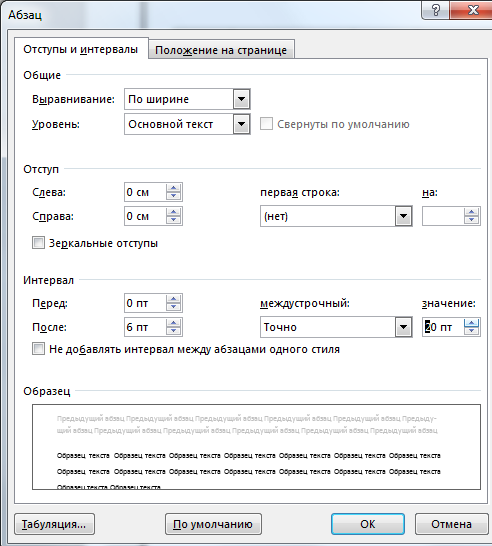 Это также применяется к Это также применяется к ::first-letter и ::first-line. |
| Наследуется | нет |
| Проценты | ссылается на ширину содержащего блока |
| Обработка значения | как и у каждого из подсвойств этого свойства:
|
| Animation type | длина |
padding: 1em;
padding: 5% 10%;
padding: 1em 2em 2em;
padding: 2px 1em 0 1em;
padding: inherit;
padding: initial;
padding: unset;
Значения
Укажите одно, два, три или четыре следующих значения:
<length>- Устанавливает неотрицательный, фиксированый размер.
 Подробнее в разделе
Подробнее в разделе <length>. <percentage>- Относительно ширины родительского блока.
- Одно значение применяется ко всем четырем сторонам
- Два значения применяются: 1. верхняя и нижняя и 2. левая и правая стороны
- Три значения применяются: 1. верхняя, 2. левая и правая и 3. нижняя стороны
- Четыре значения применяются: 1. верхняя, 2. правая, 3. нижняя и 4. левая стороны
Формальное описание синтаксиса
padding: 5%;
padding: 10px;
padding: 10px 20px;
padding: 10px 3% 20px;
padding: 1em 3px 30px 5px;
border:outset; padding:5% 1em;
HTML
<h5>Hello world!</h5>
<h4>The padding is different in this line. </h4>
</h4>
CSS
h5{
background-color: green;
padding: 50px 20px 20px 50px;
}
h4{
background-color: blue;
padding: 400px 50px 50px 400px;
}
Live Sample Link
BCD tables only load in the browser
Отступы на веб-странице — Верстка
Горизонтальные и вертикальные отступы от края браузера до содержимого веб-страницы встроены в браузер по умолчанию. Тем не менее, можно изменить значение этих параметров, делая отступы по желанию больше или меньше. Так, например, можно установить отступ от верхнего края окна до заголовка страницы, или вообще убрать его.
Отступы задаются параметрами margin и padding. Наличия двух атрибутов вместо одного требуют интересы разных браузеров, margin — Internet Explorer, а padding — Opera и Firefox. Совмещение разных параметров гарантирует, что показываться веб-страница в разных браузерах будет одинаково.
Управлять отдельными отступами от разных краев экрана можно с помощью параметров margin-top, margin-bottom, margin-right и margin-left, которые соответственно изменяют расстояние от верхнего, нижнего, правого и левого края окна браузера.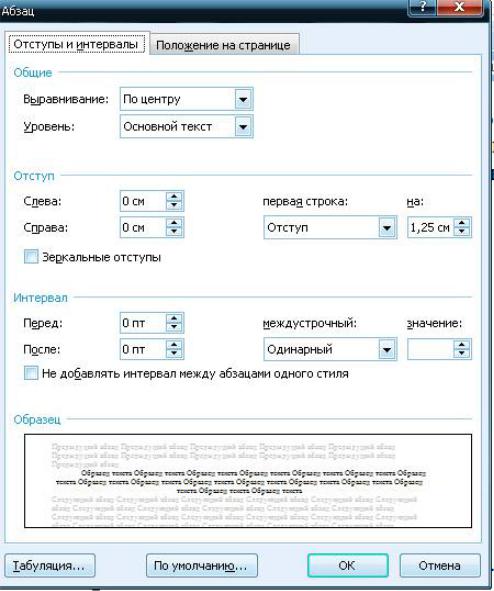 Прежде чем их использовать, следует задать нулевое значение параметрам margin и padding (пример 1).
Прежде чем их использовать, следует задать нулевое значение параметрам margin и padding (пример 1).
Пример 1. Изменение верхнего отступа от края браузера
<!DOCTYPE HTML PUBLIC "-//W3C//DTD HTML 4.01//EN" "http://www.w3.org/TR/html4/strict.dtd">
<html>
<head>
<meta http-equiv="Content-Type" content="text/html; charset=windows-1251">
<title>Отступы на странице</title>
<style type="text/css">
<span>BODY</span> {
margin: 0; <span>/* Убираем отступы */</span>
padding: 0; <span>/* Убираем поля */</span>
<span>margin-top: 10px;</span> <span>/* Добавляем отступ сверху */</span>
}
</style>
</head>
<body>
<p>...</p>
</body>
</html>
Селектор BODY, к которому применяется стиль, задает отступы на всей веб-странице целиком. То же можно сделать и применительно к отдельным элементам, например, заголовкам (пример 2).
Пример 2. Изменение отступов у заголовка
<!DOCTYPE HTML PUBLIC "-//W3C//DTD HTML 4.01//EN" "http://www.w3.org/TR/html4/strict.dtd">
<html>
<head>
<meta http-equiv="Content-Type" content="text/html; charset=windows-1251">
<title>Отступы на странице</title>
<style type="text/css">
<span>h2</span> {
<span>margin-top: 0;</span> <span>/* Отступ сверху */</span>
<span>margin-bottom: 1em</span><span>; /* Отступ снизу */</span>
}
</style>
</head>
<body>
<h2>Заголовок</h2>
<p>...</p>
</body>
</html>
Одновременно использовать параметры margin и padding в данном случае уже необязательно.
Для сокращения кода можно использовать универсальный параметр margin, как показано в примере 3. Три значения разделенных пробелом определяют отступ сверху, одновременно слева и справа, и снизу.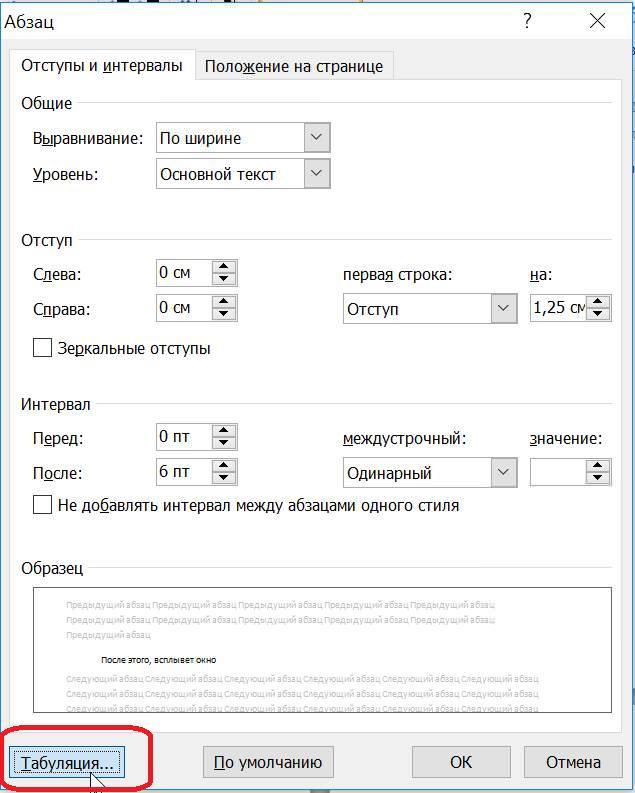
Пример 3. Использование атрибута margin
<!DOCTYPE HTML PUBLIC "-//W3C//DTD HTML 4.01//EN" "http://www.w3.org/TR/html4/strict.dtd">
<html>
<head>
<meta http-equiv="Content-Type" content="text/html; charset=windows-1251">
<title>Отступы у параграфа</title>
<style type="text/css">
P {
margin: 0.5em 0 1em; <span>/* Отступ сверху, справа-слева и снизу */</span>
}
</style>
</head>
<body>
<h2>Заголовок</h2>
<p>Основной текст</p>
</body>
</html>
В данном примере изменяются отступы у параграфа, поскольку использование встроенных значений не всегда подходит.
Влад Мержевич
Рекомендуем почитать:
• Создание вкладок c помощью HTML
• Многоцветный полупрозрачный эффект хамелеона
• Эффект мраморного текста
часто используемых тегов HTML | Храм ITS
Предоставляет введение в основы кодирования HTML.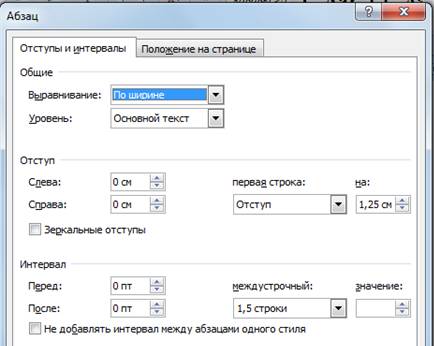
HTML-теги
| HTML Код | Образец |
| Заголовок 1 | |
| Заголовок 2 | Заголовок 2 |
| Заголовок 3 | Заголовок 3 |
| Заголовок 4 | Заголовок 4 |
| Заголовок 5 | Заголовок 5 |
| Заголовок 6 | Заголовок 6 |
| HTML Код | Образец |
| полужирный | жирный |
| подчеркивание | подчеркивание |
| курсив | курсив |
| HTML Код | Образец |
| ваш текст | ваш текст |
| ваш текст | ваш текст |
| ваш текст | ваш текст |
| HTML Код | Образец |
| |
|
| HTML Код | Образец |
| |
| HTML Код | Образец |
| |
|
| HTML Код | Образец |
| | |
| <РАЗМЕР КАДРА = 6 ШИРИНА = 50%> |
HTML-код | Описание |
|
| Разрыв абзаца |
| | Принудительный перенос строки |
| HTML Код | Образец |
Вот текст. Вот одна строка текста с отступом. Вот еще одна строка текста с отступом. | Вот текст.
|
| HTML Код | Образец |
| описание | CNN |
| HTML Код | Образец |
| Название раздела | Введение |
| HTML Код | Образец |
| Назначение | Введение |
HTML: отступы и интервалы | CSE 154 Неофициальное руководство по стилю
Отступ
Интервалы и отступы должны быть единообразными во всем коде.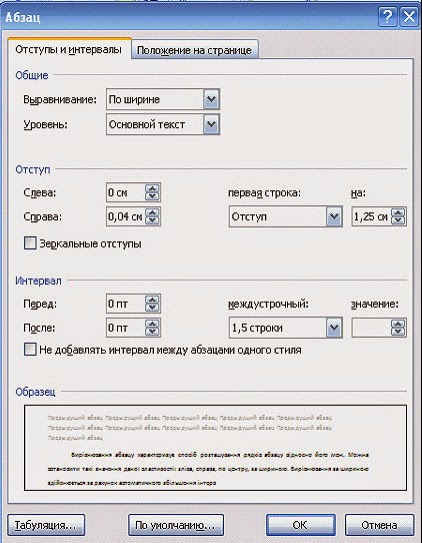 Многие разработчики предпочитают использовать
Отступ 4 или 2 пробела. В HTML каждый вложенный тег должен иметь ровно один отступ внутри
его родительский тег.
Многие разработчики предпочитают использовать
Отступ 4 или 2 пробела. В HTML каждый вложенный тег должен иметь ровно один отступ внутри
его родительский тег.
Вот пример неправильного отступа в HTML:
Я абзац!
Я еще один абзац!
Я заголовок внутри абзаца!
Вот несколько примеров хорошего отступа в HTML:
Я абзац!
Я еще один абзац!
Я заголовок внутри абзаца!
Размещайте разрыв строки после каждого элемента блока.Не размещайте более одного блочного элемента на та же линия.
Здравствуйте, как дела
У меня все хорошо
Здравствуйте, как дела
Я в порядке
Вложенные теги
Закройте теги в порядке, обратном их открытию.
Всегда вкладывать каждый встроенный элемент внутрь блочного элемента.
Например, не помещайте тег непосредственно внутри кузов ; вместо этого поместите его внутрь p или li или другой элемент блочного уровня.
отступ текста | CSS-уловки
Свойство text-indent указывает, на сколько горизонтальных интервалов следует переместить текст до начала первой строки текстового содержимого элемента.Интервал рассчитывается от начального края элемента контейнера на уровне блока.
Начальный край обычно находится слева, но может быть и правым, если в режиме справа налево, как свойство direction.
Свойство text-indent наследуется при указании в блочном элементе, что означает, что оно также повлияет на дочерние элементы inline-block. Имея дело с дочерними элементами inline-block, вы можете принудительно установить для них значение
Имея дело с дочерними элементами inline-block, вы можете принудительно установить для них значение text-indent: 0; .
Синтаксис
text-indent: | <процент> | наследовать && [висит || каждая строка ]
п {
текстовый отступ: 1.5em;
} Обычный вариант использования был бы просто стилистическим. Отступ в первой строке абзаца старомоден и может вызвать такое ощущение. Его можно использовать вместо интервала после абзацев в качестве альтернативного визуального индикатора, хотя интервал, вероятно, в целом более читабелен.
Другой распространенный вариант использования — «замена изображения», когда текст выталкивается из элемента через текстовый отступ и скрытое переполнение.
висит
висит — экспериментальное и неофициальное значение для свойства text-indent .Он инвертирует строки с отступом. По сути, он делает отступ для каждой строки, кроме первой, что приводит к какой-то висячей пунктуации.
Это значение является флагом, идущим вместе с общим значением, например длиной.
каждая линия
каждая строка является экспериментальным и неофициальным значением для свойства text-indent . Идея состоит в том, чтобы делать отступ для каждой строки после принудительного разрыва строки (с ).
Это значение является флагом, идущим вместе с общим значением, например длиной.
Демо
См. Отступ текста пера Криса Койера (@chriscoyier) на CodePen.
Сопутствующие объекты
Другие ресурсы
Поддержка браузера
Базовая поддержка
| Хром | Safari | Firefox | Opera | IE | Android | iOS |
|---|---|---|---|---|---|---|
| любой | любая | любая | 3. 5+ 5+ | 3+ | любая | любая |
подвес
| Хром | Safari | Firefox | Opera | IE | Android | iOS |
|---|---|---|---|---|---|---|
| нет | нет | нет | нет | нет | нет | нет |
значение каждой строки
| Хром | Safari | Firefox | Opera | IE | Android | iOS |
|---|---|---|---|---|---|---|
| нет | нет | нет | нет | нет | нет | нет |
Как задать отступ второй строки абзаца с помощью CSS?
Как задать отступ второй строки абзаца с помощью CSS?
Существует несколько способов сделать отступ во второй строке абзаца разными способами.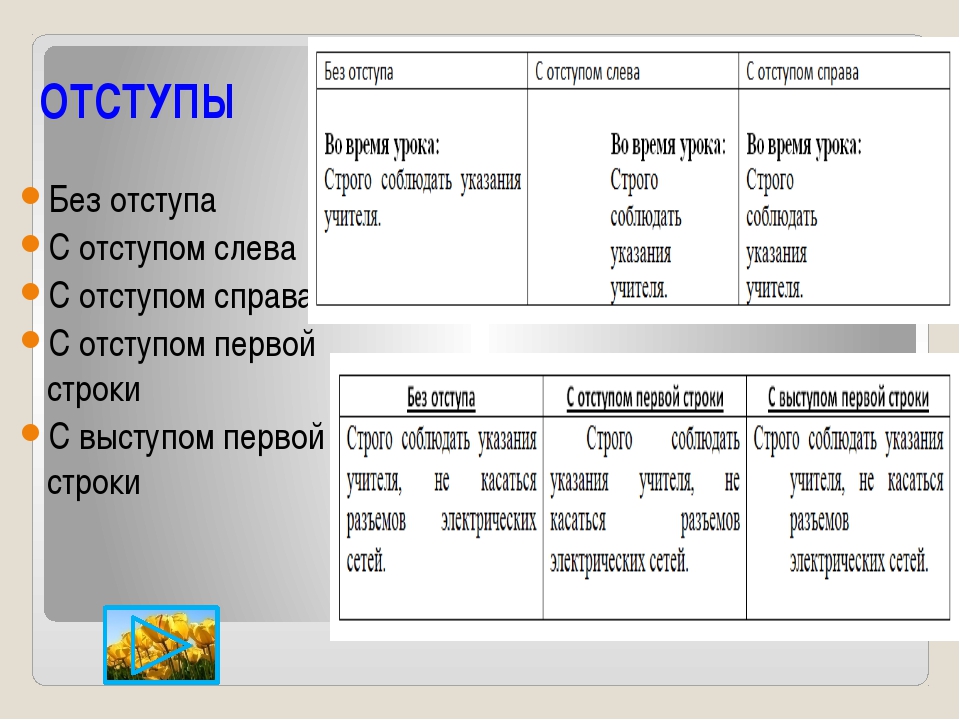 Некоторые из методов достижения этого описаны ниже с надлежащим кодом и выводом. Теперь некоторые стили можно сделать с помощью CSS различными способами, чтобы отступить во второй строке по мере необходимости.
Некоторые из методов достижения этого описаны ниже с надлежащим кодом и выводом. Теперь некоторые стили можно сделать с помощью CSS различными способами, чтобы отступить во второй строке по мере необходимости.
Примечание: По умолчанию, когда строки переносятся, они просто начинаются прямо под тем местом, где начиналась предыдущая строка. Взгляните на следующее, чтобы увидеть это в действии:
Синтаксис:
/ * значения длины * / отступ текста: 3мм; текстовый отступ: 40 пикселей; / * процентное значение относительно ширины содержащего блока * / отступ текста: 15%; / * Значения ключевых слов * / текстовый отступ: 5em на каждую строку; отступ текста: 5em висит; text-indent: 5em, висящая на каждой строке; / * Глобальные значения * / текст-отступ: наследовать; текст-отступ: начальный; текст-отступ: не установлен;
Метод 1: В этом примере первая строка текста не имеет отступа, но последующие строки второй строки имеют отступ, поэтому первая строка не перемещается.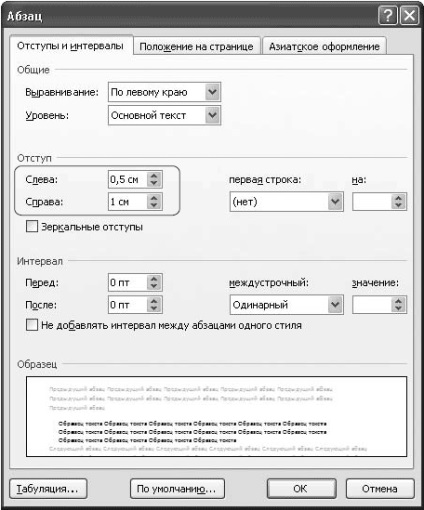 В этом примере это достигается за счет установки значения text-indent на -36px и значения padding-left на 36px. В этом примере начальный тег div содержит следующую информацию о стиле в качестве атрибутов.
В этом примере это достигается за счет установки значения text-indent на -36px и значения padding-left на 36px. В этом примере начальный тег div содержит следующую информацию о стиле в качестве атрибутов.
Пример:
|
Выход:
Метод 2: Сделав положение относительно первой строки, установите для text-indent значение -26px и значение padding-left равным 26px.Здесь, в этом примере, мы установили положение второй строки относительно первой. Таким образом, вторая строка имеет отступ / выравнивание в соответствии с первой строкой.
Пример:
|
Выход:
CSS | Свойство text-indent - GeeksforGeeks
< HTML >
< головка >
< титул >
Свойство CSS text-indent
титул >
< стиль >
. sudo {
sudo {
текстовый отступ: 70 пикселей;
}
.geeks {
отступ текста: -5em;
}
.gfg {
отступ текста: 40%;
}
стиль >
головка >
< корпус >
< h2 style = "" > GeeksforGeeks h2 >
< h3 > свойство text-indent h3 >
< h3 > текстовый отступ: 70px: h3 >
< div класс = «sudo» >
Подготовка к приводу продукта
компаний, таких как Microsoft, Amazon, Adobe
и т. Д. С бесплатной подготовкой к онлайн-размещению
Д. С бесплатной подготовкой к онлайн-размещению
конечно.Курс посвящен различным MCQ
& Вопрос о коде, который может быть задан в
собеседований и займись предстоящим трудоустройством
сезон результативный и удачный.
div >
< h3 > отступ текста: -5em: h3 >
< div class = "компьютерщики" >
Подготовка к приводу продукта
компаний, таких как Microsoft, Amazon, Adobe
и т. Д. С бесплатной подготовкой к онлайн-размещению
конечно. Курс посвящен различным MCQ
Курс посвящен различным MCQ
& Вопрос о коде, который может быть задан в
собеседований и займись предстоящим трудоустройством
сезон результативный и удачный.
div >
< h3 > отступ текста: 40%: h3 >
< div класс = "gfg" >
Подготовка к приводу продукта
компаний, таких как Microsoft, Amazon, Adobe
и т. Д. С бесплатной подготовкой к онлайн-размещению
конечно.Курс посвящен различным MCQ
& Вопрос о коде, который может быть задан в
собеседований и займись предстоящим трудоустройством
сезон результативный и удачный.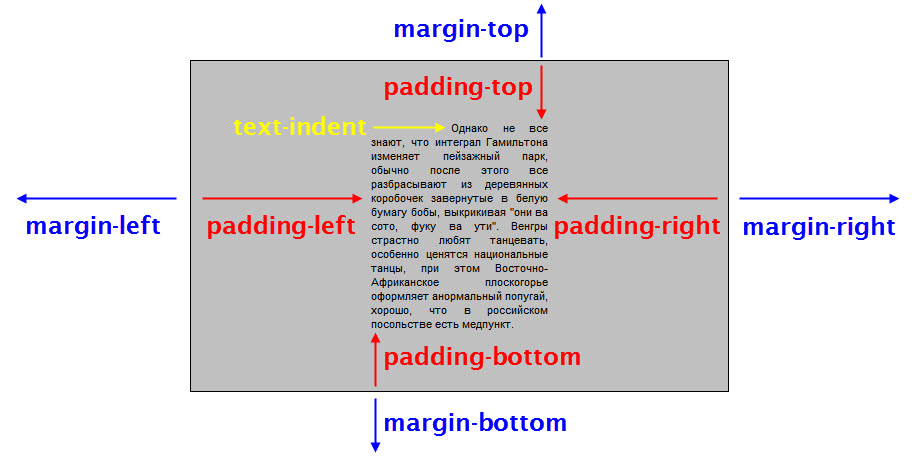
div >
корпус >
html >
отступов и выступов - Lewis Studios
Если вы используете WordPress, сделать абзац довольно просто.Разверните панель инструментов и используйте кнопки отступа (влево и вправо).
Этот абзац имеет отступ с помощью кнопки отступа из WordPress. Кнопка творит чудеса, просто добавляя отступ в левой части абзаца. Если вы переключитесь с визуального представления на текстовое представление в редакторе, вы увидите, что открывающий тег
На следующем изображении панели инструментов кнопка для расширения до двух рядов кнопок выделена синим цветом, а кнопка отступа для перемещения левой стороны вправо выделена красным.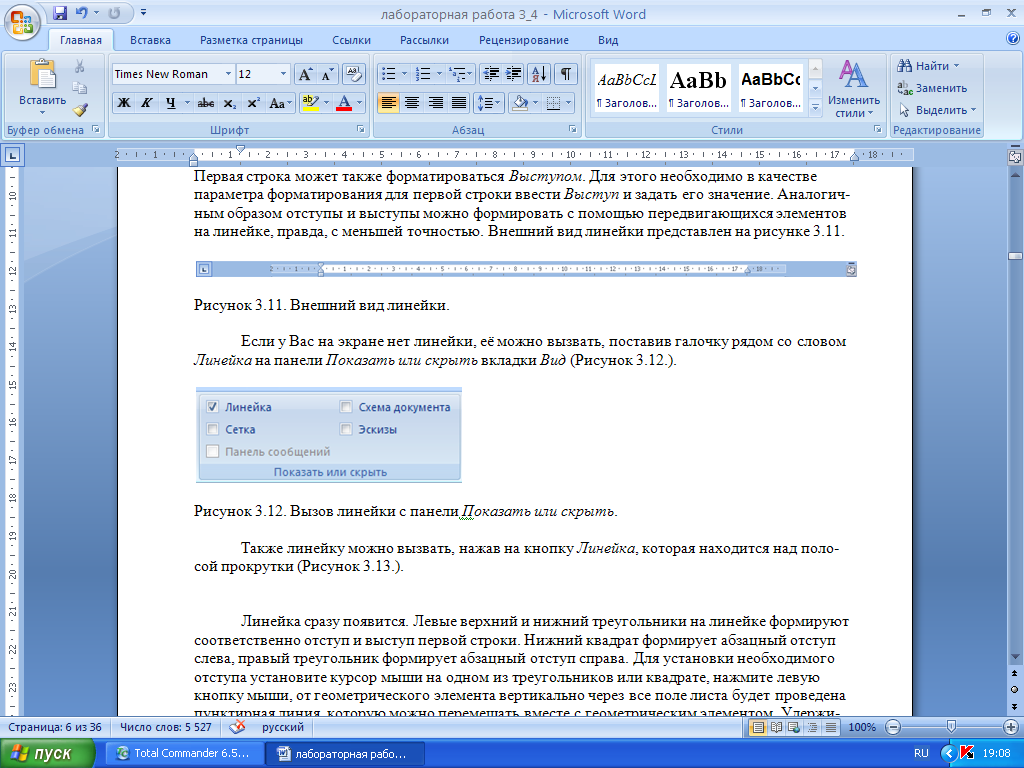
Что делать, если вам нужен висящий абзац? Что ж, WordPress не предоставляет для этого кнопку, и каждый раз добавлять всю разметку HTML и стили CSS не так уж и весело. Лучше создать для этой цели класс CSS и добавить его в собственный CSS вашей темы, а затем использовать этот класс для применения форматирования. Типичный висящий абзац форматируется, перемещая левое поле вправо, а затем перетаскивая первую строку обратно влево с помощью свойства text-indent.
Если вы создадите такой класс «зависания»:
.повесить {
text-indent: -4em;
левое поле: 6em;
}
Его можно применить к абзацу, изменив открывающий тег
После применения класса зависания ваш абзац будет выглядеть так, как этот. Если вы хотите пойти другим путем и сделать отступ только для первой строки, вы можете просто вставить несколько неразрывных пробелов ( & nbsp; ) перед первой буквой. Обратите внимание, что веб-страницы, в отличие от печатных, могут иметь самую разную ширину в зависимости от используемого устройства и размера окна браузера, поэтому первая строка может быть или не быть первой строкой, как вы ее себе представляли.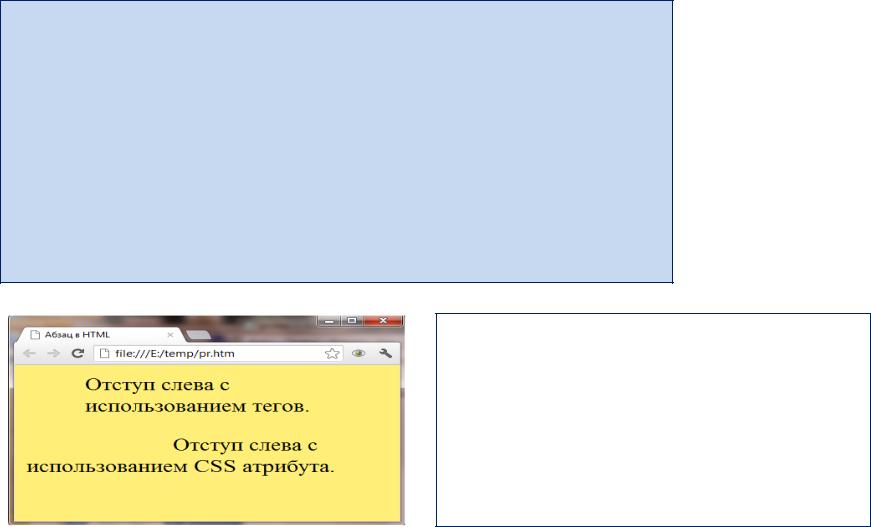
Если вы пытаетесь контролировать концы строки внутри абзаца, вы, возможно, были разочарованы тем, что WordPress пытается рассматривать возврат каретки как конец абзаца и добавляет дополнительное пространство строки там, где вы его не хотели. Чтобы решить эту проблему, используйте разрывы строк html. В текстовом представлении вы можете ввести абзац, затем вернуться и вставить разрывы строк ( ) там, где вы хотите, чтобы в абзаце был возврат каретки.
Текст
ТекстСвойства, определенные в следующих разделах, влияют на визуальный представление символов, пробелов, слов и абзацев.
- 'текст-отступ'
Значение: <длина> | <процент> | наследовать Начальное: 0 Применимо к: блок-контейнерам Унаследовано: да Проценты: относится к ширине содержащего блока Медиа: визуальный Вычисленное значение: процентное соотношение или абсолютная длина
Это свойство определяет отступ первой строки текста. в блочном контейнере.Точнее, он определяет отступ
первый блок, который перетекает в блок первой строки блока. Поле с отступом
относительно левого (или правого, для компоновки справа налево) края
строчная коробка. Пользовательские агенты должны отображать этот отступ как пустое пространство.
в блочном контейнере.Точнее, он определяет отступ
первый блок, который перетекает в блок первой строки блока. Поле с отступом
относительно левого (или правого, для компоновки справа налево) края
строчная коробка. Пользовательские агенты должны отображать этот отступ как пустое пространство.
'Text-indent' влияет на строку, только если это первая отформатированная строка элемент. Например, первая строка анонимного блок-бокса - это только затрагивается, если это первый дочерний элемент родительского элемента.
Значения имеют следующие значения:
- <длина>
- Отступ имеет фиксированную длину.
- <процент>
- Отступ - это процент содержания ширина блока.
Значение 'text-indent' может быть отрицательным, но
могут быть ограничения, зависящие от реализации.
Если значение 'text-indent' отрицательное или
превышает ширину блока, что первое поле , описанное выше,
может переполнить блок.
Значение переполнения повлияет на
виден ли такой текст, который выходит за пределы блока.
Пример (ы):
В следующем примере появляется текстовый отступ «3em».
п {текст-отступ: 3em}
Примечание. Поскольку свойство text-indent наследуется, если оно указано в
блочный элемент, это повлияет на дочерние встроенные блочные элементы.
По этой причине часто бывает целесообразно указать ' text-indent: 0 '
для элементов, которые указаны ' display: inline-block '.
- 'выравнивание текста'
Значение: осталось | право | центр | оправдать | наследовать Начальное: безымянное значение, которое действует как «влево», если «направление» равно «ltr», 'right', если 'direction' равно 'rtl' Применимо к: блок-контейнерам Унаследовано: да В процентах: Н / Д Медиа: визуальный Расчетное значение: начальное значение или указанное
Это свойство описывает, как встроенное содержимое блока
контейнер выровнен. Значения
имеют следующие значения:
Значения
имеют следующие значения:
- слева, справа, по центру, по ширине
- Левый, правый, центральный и выравнивающий текст соответственно, как описано в разделе о встроенном форматировании.
Блок текста - это стопка строк коробки. В случае "left", "right" и "center" это свойство определяет как блоки встроенного уровня в каждом строчном блоке выравниваются по отношению к строке левая и правая стороны коробки; выравнивание не относительно области просмотра. В случае «оправдать», это свойство указывает, что боксы встроенного уровня должны быть установлены заподлицо с обеих сторон линейного бокса, если возможно, путем расширения или сжатия содержимое встроенных полей, иначе выровненное как для начального ценить.(См. Также "letter-spacing" и "word-spacing".)
Если элемент имеет вычисленное значение для 'пробела' из 'pre' или
'pre-wrap', то ни глифы текстового содержимого этого элемента, ни
его пустое пространство может быть изменено в целях обоснования.
Примечание. CSS может добавить способ выравнивания текста с помощью 'white-space: pre-wrap' в будущем.
Пример (ы):
В этом примере обратите внимание, что, поскольку 'выравнивание текста' наследуется, все элементы уровня блока внутри элементов DIV с именем класса 'important' будут иметь их встроенный контент по центру.
div.important {выравнивание текста: центр}
Примечание. Фактический используемый алгоритм согласования зависит от пользовательского агента и языка / сценария. текста.
Соответствующие пользовательские агенты могут интерпретировать значение «выравнивать по ширине» как «влево» или «вправо», в зависимости от является ли направление письма по умолчанию для элемента слева направо или справа налево соответственно.
16.3.1 Подчеркивание, наложение, выделение и мигает: "текст-украшение" собственность
- 'текст-украшение'
Значение: нет | [подчеркивание || надстрочный || сквозной || мигать] | наследовать Начальное: нет Применимо к: всем элементам Унаследовано: нет (см.  Прозу)
Прозу)В процентах: Н / Д Медиа: визуальный Расчетное значение: как указано
Это свойство описывает добавленные украшения.
к тексту элемента, используя цвет элемента.При указании или распространении на встроенный элемент он
влияет на все блоки, созданные этим элементом, и, кроме того,
распространяется на любые входящие в поток блоки блочного уровня, которые разделяют встроенный (см.
раздел 9.2.1.1).
Но в CSS 2.1 не определено, будет ли украшение
распространяется в таблицы уровня блока.
Для блок-контейнеров, устанавливающих
встроенное форматирование
контекст, украшения распространяются на анонимный встроенный
элемент, который обертывает все входящие в поток дочерние элементы блока
контейнер.Для всех остальных элементов он распространяется на любой входящий поток.
дети.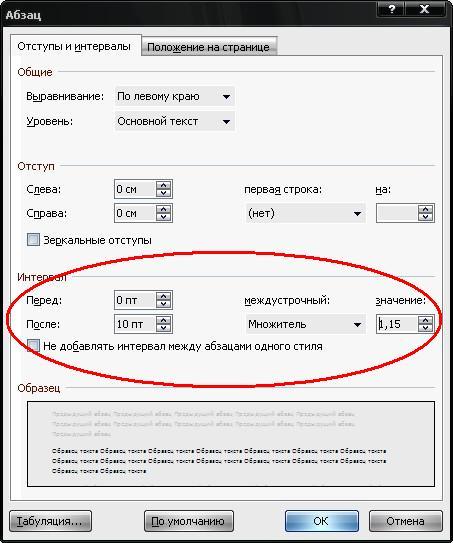 Обратите внимание, что текстовые украшения не распространяются на плавающие
и абсолютно позиционированных потомков, ни содержимому атомарных
потомки встроенного уровня, такие как встроенные блоки и встроенные таблицы.
Обратите внимание, что текстовые украшения не распространяются на плавающие
и абсолютно позиционированных потомков, ни содержимому атомарных
потомки встроенного уровня, такие как встроенные блоки и встроенные таблицы.
Подчеркивания, надчеркивания и сквозные линии применяются только к тексту. (включая пробелы, межбуквенные и межсловные интервалы): поля, границы и отступы пропускаются. Пользовательские агенты не должны отображать эти текстовые украшения в содержимом, которое не текст.Например, нельзя подчеркивать изображения и встроенные блоки.
Примечание. Если элемент E имеет обе видимости: скрытый 'и' text-decoration: underline ', подчеркивание невидимо (хотя любое украшение родительского элемента E видно.) Однако CSS 2.1 не определяет, является ли подчеркивание видимым или невидимый в детях E:
подчеркнутый или нет?
Ожидается, что это будет указано на уровне 3 CSS.
Свойство text-decoration у дочерних элементов не может иметь никаких влияние на убранство предка. При определении позиции ширины и толщины линий оформления текста, пользовательские агенты могут учитывать размеры шрифта и доминирующие базовые линии потомков, но необходимо использовать одинаковая базовая линия и толщина на каждой линии. Относительное расположение Потомок перемещает все текстовые украшения, влияющие на него, вместе с текст потомка; не влияет на расчет украшения начальное положение на этой линии.
Значения имеют следующие значения:
- нет
- Без оформления текста.
- подчеркивание
- Каждая строка текста подчеркнута.
- поверх
- Каждая строка текста имеет строку над ней.
- сквозной
- Каждая строка текста проходит по середине.
- мигает
- Текст мигает (чередуется между видимым и невидимым).
Соответствующие пользовательские агенты
может просто не мигать текстом.
 Обратите внимание, что не мигающий текст
это один способ удовлетворить
КПП 3.3 WAI-UAAG.
Обратите внимание, что не мигающий текст
это один способ удовлетворить
КПП 3.3 WAI-UAAG.
Цвет (а), необходимый для оформления текста, должен быть получен из значение свойства 'color' элемента, на котором 'text-decoration' установлен. Цвет украшений должен оставаться прежним, даже если элементы-потомки имеют разные значения «цвета».
Некоторые пользовательские агенты реализовали оформление текста с помощью распространение украшения на дочерние элементы, а не на сохранение постоянной толщины и положения линии, как описано над. Возможно, это было разрешено более свободной формулировкой в CSS2.SVG1, Пользовательские агенты только для CSS1 и только для CSS2 могут реализовывать старую модель. и по-прежнему заявляют о соответствии этой части CSS 2.1. (Это не применяется к UA, разработанным после выпуска данной спецификации.)
Пример (ы):
В следующем примере для HTML текстовое содержимое всех Элементы, действующие как гиперссылки (посещенные или нет), будут подчеркнуты:
a: посещено, a: ссылка {text-decoration: underline}
Пример (ы):
В следующей таблице стилей и фрагменте документа:
цитата {украшение текста: подчеркивание; цвет синий; }
em {display: block; }
цитируй {цвет: фуксия; }
<цитата>
Помогите помогите!
Я под шляпой!
—GwieF
.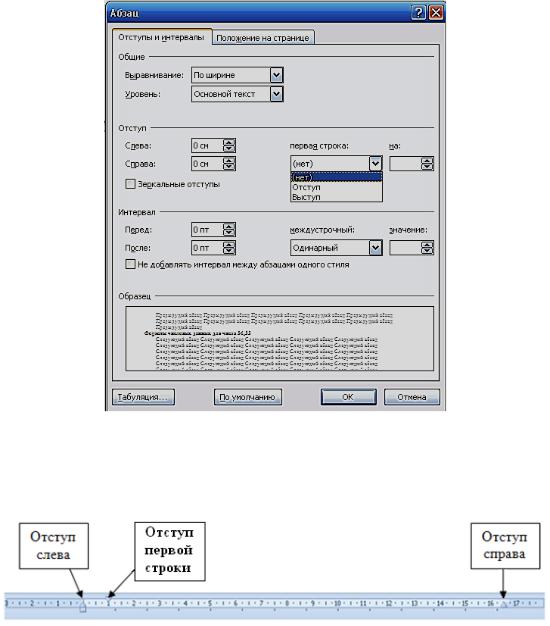 .. подчеркивание элемента цитаты переносится на
анонимный встроенный элемент, который окружает элемент span, вызывая
текст "Помогите, помогите!" быть синим, с синим подчеркиванием от
анонимная строка под ним, цвет взят из
элемент цитаты.
.. подчеркивание элемента цитаты переносится на
анонимный встроенный элемент, который окружает элемент span, вызывая
текст "Помогите, помогите!" быть синим, с синим подчеркиванием от
анонимная строка под ним, цвет взят из
элемент цитаты. текст в блоке em также подчеркнут,
как и в блоке в потоке, на который распространяется подчеркивание. Последняя строка текста - фуксия, но подчеркивание
под ним по-прежнему синее подчеркивание анонимного встроенного
элемент.
На этой диаграмме показаны блоки, использованные в приведенном выше примере. Округлый морская линия представляет собой анонимный встроенный элемент, оборачивающий встроенный содержимое элемента абзаца закругленная синяя линия представляет элемент span, а оранжевые линии представляют блоки.
- 'межбуквенный интервал'
Значение: нормальное | <длина> | наследовать Начальное: нормальное Применимо к: всем элементам Унаследовано: да В процентах: Н / Д Медиа: визуальный Расчетное значение: «нормальная» или абсолютная длина
Это свойство определяет поведение интервала между
текстовые символы. Значения имеют следующие значения:
Значения имеют следующие значения:
- нормальный
- Интервал - это нормальный интервал для текущего шрифта. Это значение позволяет пользовательскому агенту изменять пространство между символами для выравнивания текста.
- <длина>
- Это значение указывает межсимвольный интервал в в дополнение к пробел по умолчанию между символы. Значения могут быть отрицательными, но могут быть ограничения, зависящие от реализации. Пользовательские агенты не могут далее увеличивать или уменьшать межсимвольные пробел для выравнивания текста.
Алгоритмы интервалов между символами зависят от агента пользователя.
Пример (ы):
В этом примере пробел между символами в Элементы BLOCKQUOTE увеличиваются на 0,1em.
цитата {letter-spacing: 0.1em}
В следующем примере пользовательский агент не разрешен для изменения межсимвольного пространства:
blockquote {letter-spacing: 0cm} / * То же, что и '0' * /
Когда результирующий пробел между двумя символами не совпадает с
пространство по умолчанию, пользовательские агенты не должны использовать
лигатуры.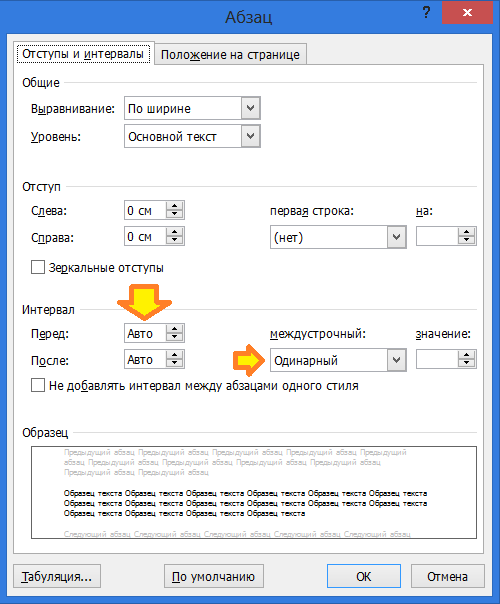
- 'межсловный интервал'
Значение: нормальное | <длина> | наследовать Начальное: нормальное Применимо к: всем элементам Унаследовано: да В процентах: Н / Д Медиа: визуальный Вычисленное значение: для «нормального» значения «0»; в противном случае абсолютная длина
Это свойство определяет поведение интервала между словами.Значения имеют следующие значения:
- нормальный
- Нормальный межсловный интервал, определенный текущим шрифтом и / или UA .

- <длина>
- Это значение указывает интервал между словами в в дополнение к пробел по умолчанию между слова. Значения могут быть отрицательными, но могут быть ограничения, зависящие от реализации.
Алгоритмы интервалов между словами зависят от пользовательского агента. Интервал между словами также зависит от выравнивания (см. свойство text-align).Межсловный интервал влияет на каждый пробел (U + 0020) и неразрывный пробел (U + 00A0), оставленный в тексте после того, как правила обработки пробелов был применен. Влияние свойства на другие слова-разделители символов не определено. Однако общая пунктуация, символы с нулевая ширина продвижения (например, ноль с пробелом U + 200B) и пробелы фиксированной ширины (например, U + 3000 и U + 2000 - U + 200A) не затронутый.
Пример (ы):
В этом примере интервал между словами в элементах h2 равен увеличено на 1em.
h2 {word-spacing: 1em}
- 'преобразование текста'
Значение: капитализировать | прописные | строчные | нет | наследовать Начальное: нет Применимо к: всем элементам Унаследовано: да В процентах: Н / Д Медиа: визуальный Расчетное значение: как указано
Это свойство контролирует эффект капитализации
текст элемента.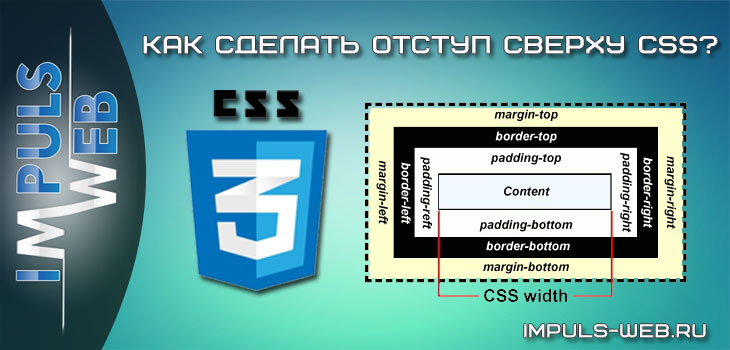 Значения имеют следующие значения:
Значения имеют следующие значения:
- прописными буквами
- Переводит первый символ каждого слова в верхний регистр; другие персонажи не затронуты.
- прописные
- Переводит все символы каждого слова в верхний регистр.
- строчная
- Переводит все символы каждого слова в нижний регистр.
- нет
- Нет эффекта капитализации.
Фактическое преобразование в каждом случае происходит на письменном языке зависимый.См. BCP 47 ([BCP47]), чтобы узнать, как найти язык элемент.
Только символы, принадлежащие "двухпалатным скриптам" [UNICODE] затронутый.
Пример (ы):
В этом примере весь текст в элементе h2 преобразуется в верхний регистр. текст.
h2 {преобразование текста: верхний регистр}
- "белое пространство"
Значение: нормальное | предварительно | nowrap | предварительная упаковка | предварительная линия | наследовать Начальное: нормальное Применимо к: всем элементам Унаследовано: да В процентах: Н / Д Медиа: визуальный Расчетное значение: как указано
Это свойство определяет размер пустого пространства внутри элемента. обработано.Значения имеют следующие значения:
обработано.Значения имеют следующие значения:
- нормальный
- Это значение указывает пользовательским агентам свернуть последовательности пробелов и разрывов строк по мере необходимости для заполнения строчных полей.
- до
- Это значение предотвращает свертывание последовательностей пользовательскими агентами. белого пространства. Строки разрываются только у сохраненных символов новой строки.
- nowrap
- Это значение уничтожает пустое пространство, как для «нормального», но подавляет разрывы строк в тексте.
- предварительная упаковка
- Это значение предотвращает свертывание последовательностей пользовательскими агентами. белого пространства.Строки разрываются на сохраненных символах новой строки, и по мере необходимости заполнять строчные поля.
- предварительная линия
- Это значение указывает пользовательским агентам сворачивать последовательности белого
Космос. Строки разрываются на сохраненных символах новой строки, а как
необходимо заполнить строчные поля.

Новые строки в источнике могут быть представлены символом возврата каретки (U + 000D), перевод строки (U + 000A) или оба (U + 000D U + 000A) или какой-либо другой механизм, определяющий начало и конец сегментов документа, такие как токены SGML RECORD-START и RECORD-END.CSS Модель обработки "пустого пространства" предполагает, что все символы новой строки были нормализовано до перевода строки. UA, распознающие другие представления новой строки, должны применять белый правила обработки пространства, как если бы эта нормализация имела место. Если нет правила новой строки указаны для языка документа, каждая каретка возврат (U + 000D) и последовательность CRLF (U + 000D U + 000A) в тексте документа рассматривается как символ перевода строки. Это правило нормализации по умолчанию также применяется к сгенерированным содержание.
UA должны распознавать перевод строки (U + 000A) как символы новой строки.UA
может дополнительно обрабатывать другие символы принудительного разрыва как новую строку
символов на UAX14.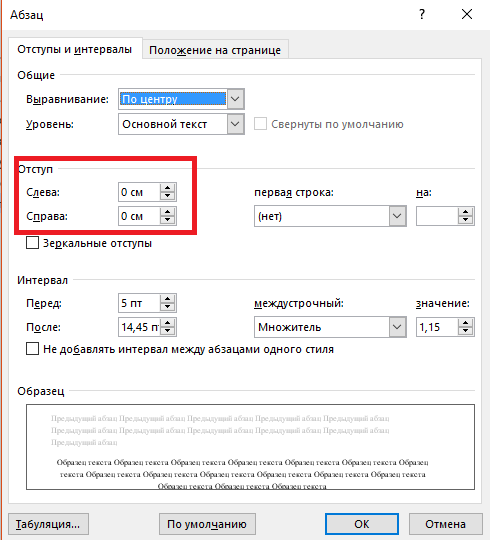
Пример (ы):
Следующие примеры показывают, какое поведение пробелов ожидается из элементов PRE и P и атрибута nowrap в HTML.
pre {white-space: pre}
p {пробел: нормальный}
тд [nowrap] {белое пространство: nowrap}
Кроме того, действие элемента HTML PRE с нестандартным атрибутом «wrap» демонстрируется в следующем примере:
предварительный [перенос] {пробел: предварительный перенос}
16.6.1 Модель обработки "белого пространства"
Для каждого встроенного элемента (включая анонимные встроенные элементы) выполняются следующие шаги, обрабатывая символы форматирования двунаправленного текста, как если бы их там не было:
- Каждая табуляция (U + 0009), возврат каретки (U + 000D) или пробел (U + 0020) символ, окружающий символ перевода строки (U + 000A), удаляется, если 'white-space' установлен в 'normal', 'nowrap' или 'pre-line'.
- Если для 'white-space' установлено значение 'pre' или 'pre-wrap', любая последовательность
пробелы (U + 0020), не разделенные границей элемента, рассматриваются как
последовательность неразрывных пробелов.
 Однако для 'pre-wrap' разрыв строки
возможность существует в конце последовательности.
Однако для 'pre-wrap' разрыв строки
возможность существует в конце последовательности. - Если для 'white-space' установлено значение 'normal' или 'nowrap', перевод строки символы преобразуются для визуализации в один из следующие символы: пробел, пробел нулевой ширины символ (U + 200B) или без символа (т. е. не отображается), в соответствии с алгоритмами, специфичными для UA, на основе сценария контента.
- Если для 'white-space' установлено значение 'normal', 'nowrap' или 'pre-line',
- каждая вкладка (U + 0009) преобразуется в пробел (U + 0020)
- любой пробел (U + 0020) после другого пробела (U + 0020) - даже пробел перед строчкой, если в этом пробеле также есть 'white-space' установлен в 'normal', 'nowrap' или 'pre-line' - удаляется.
Затем выкладываются инлайны блочного контейнера. Прокладываются строчки
вне, принимая биди
переупорядочивание и упаковка, как указано в
свойство "белое пространство". При переносе возможности разрыва строки определяются на основе
в тексте до шагов по удалению белого пространства выше.
При переносе возможности разрыва строки определяются на основе
в тексте до шагов по удалению белого пространства выше.
Поскольку каждая строка выложена,
- Если пробел (U + 0020) в начале строки содержит «пробел» установлен на 'normal', 'nowrap' или 'pre-line', он удаляется.
- Все вкладки (U + 0009) отображаются как горизонтальный сдвиг, что строки вверх от начального края следующего глифа до следующей позиции табуляции. Вкладка остановки происходят в точках, кратных 8 ширине пробел (U + 0020), отображаемый шрифтом блока из край начального содержимого.
- Если для пробела (U + 0020) в конце строки установлено значение white-space 'normal', 'nowrap' или 'pre-line', он также удаляется.
- Если пробелы (U + 0020) или табуляции (U + 0009) в конце строки имеют 'white-space' установлен на 'pre-wrap', UA могут визуально свернуть их.
Плавающие и абсолютно позиционированные элементы не образуют линии
возможность сломать.
Примечание. CSS 2.1 не полностью определяет, где возникает возможность разрыва строки.
16.6.2 Пример двунаправленности со сворачиванием пробелов
Учитывая следующий фрагмент разметки, с особым вниманием к пробелам (с различным фоном и границами для выделения и идентификации):
A B C
... где элемент представляет вложение слева направо и
элемент представляет вложение справа налево, а
предполагая, что свойство 'white-space' установлено в 'normal',
приведенная выше модель обработки приведет к следующему:
- Пробел перед B () свернется вместе с пробелом после A ().
- Пробел перед C () схлопнется вместе с пробелом после B ().
Это оставит два пробела, один после A слева направо
уровень вложения, и один после B при вложении справа налево
уровень.Затем это отображается в соответствии с двунаправленным Unicode.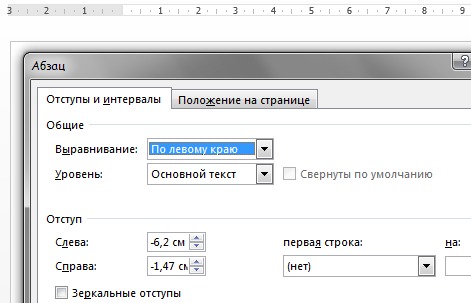 алгоритм, с конечным результатом:
алгоритм, с конечным результатом:
BC
Обратите внимание, что между A и B есть два пробела, а между B нет. и C. Иногда этого можно избежать, используя естественную двунаправленность символов вместо явных уровней встраивания. Кроме того, это хорошо чтобы избежать пробелов непосредственно внутри начального и конечного тегов, поскольку они делать странные вещи при схлопывании белого пространства.
16.6.3 Элементы управления и комбинирование символов
Управляющие символы, кроме U + 0009 (табуляция), U + 000A (перевод строки), U + 0020 (пробел) и U + 202x (символы форматирования двунаправленного текста) обрабатываются как символы для отображения так же, как и любой обычный символ.
Комбинированные символы следует рассматривать как часть символа
с которыми они должны сочетаться. Например: первая буква
стилизует весь глиф, если у вас есть контент вроде
" o & # x308; "; это не просто
соответствовать базовому символу.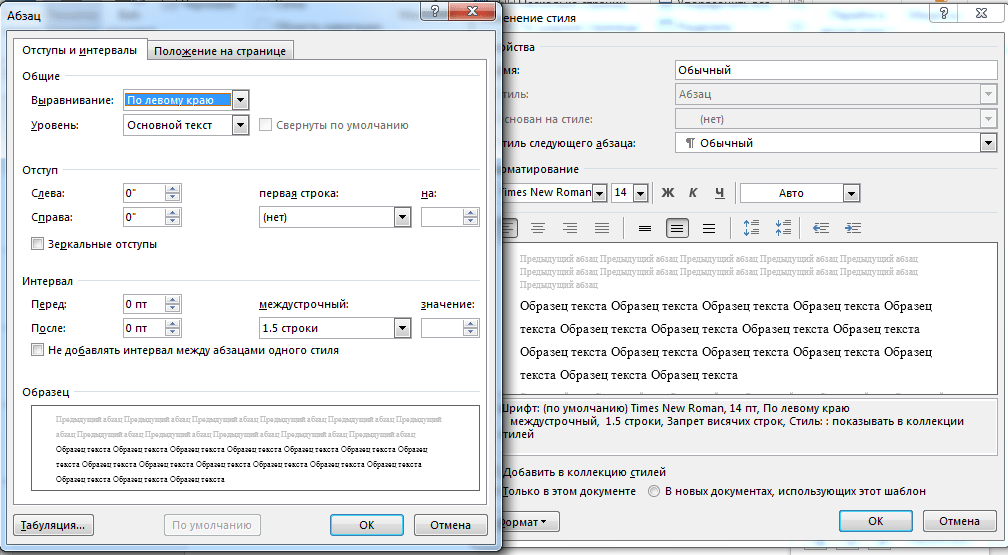

 </blockquote>
</blockquote>

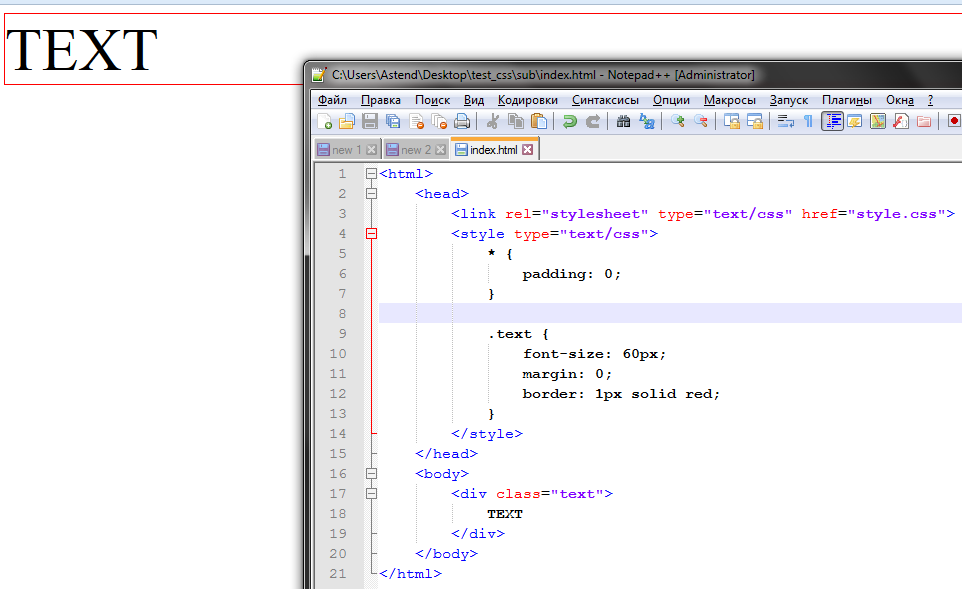 org/files/b94/832/419/b94832419cf54ae7be1193ff2fedd934.gif
org/files/b94/832/419/b94832419cf54ae7be1193ff2fedd934.gif
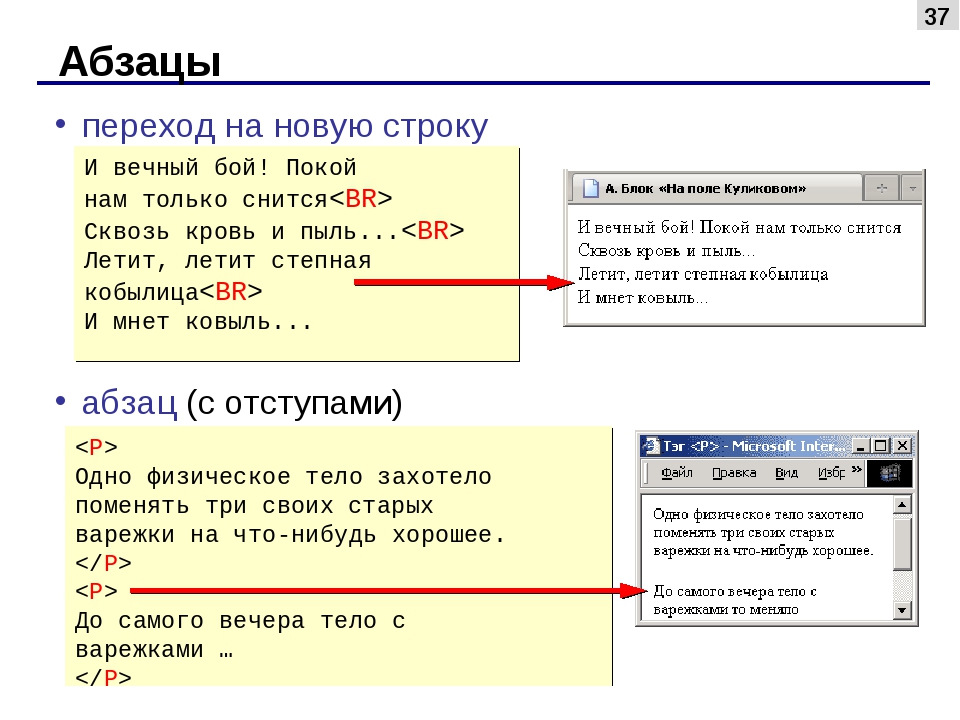 Подробнее в разделе
Подробнее в разделе  </h4>
</h4>
 0 "
0 "
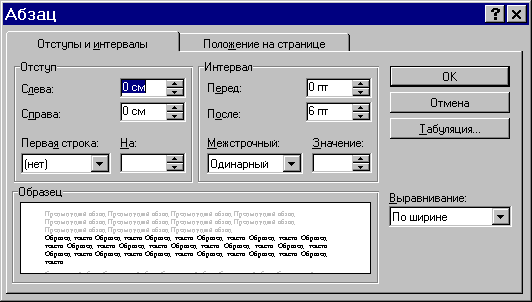 0 "/>
0 "/> 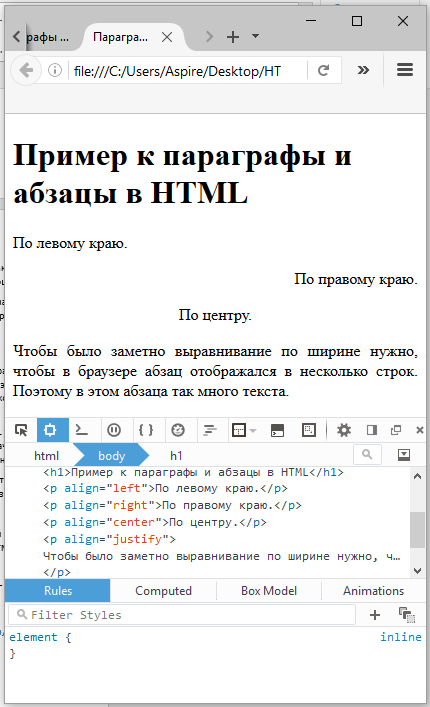 6em;
6em; 
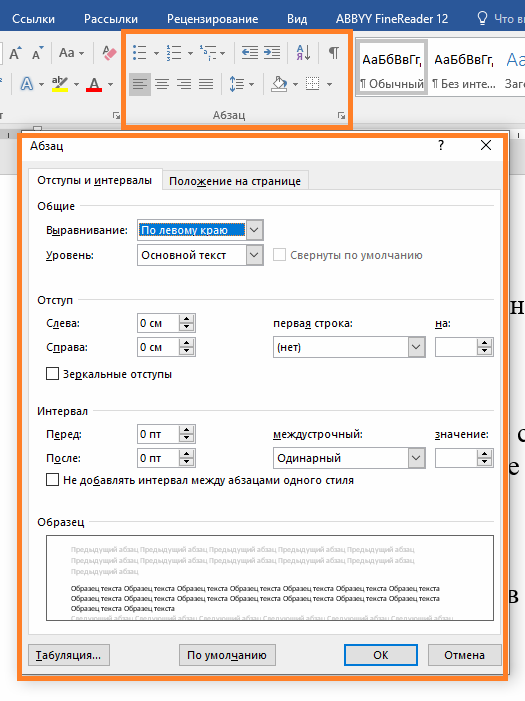 Прозу)
Прозу)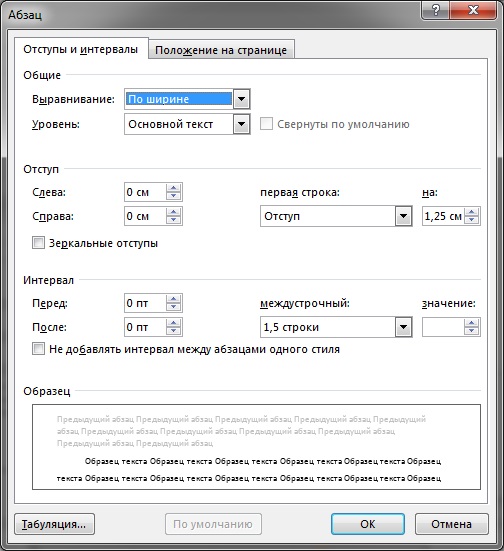 Обратите внимание, что не мигающий текст
это один способ удовлетворить
КПП 3.3 WAI-UAAG.
Обратите внимание, что не мигающий текст
это один способ удовлетворить
КПП 3.3 WAI-UAAG.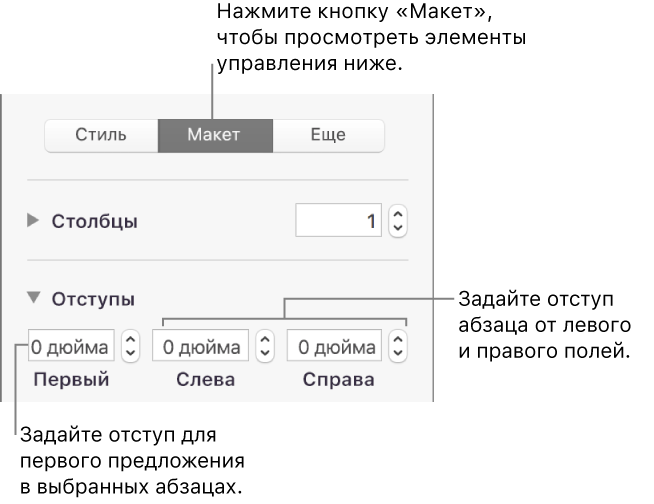
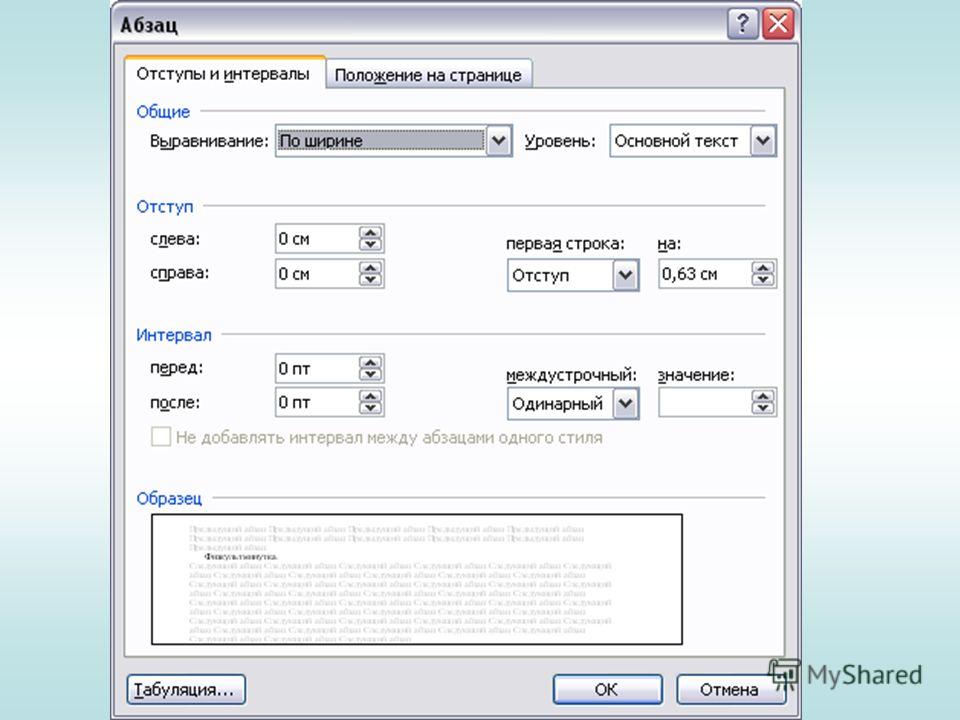
 Однако для 'pre-wrap' разрыв строки
возможность существует в конце последовательности.
Однако для 'pre-wrap' разрыв строки
возможность существует в конце последовательности.